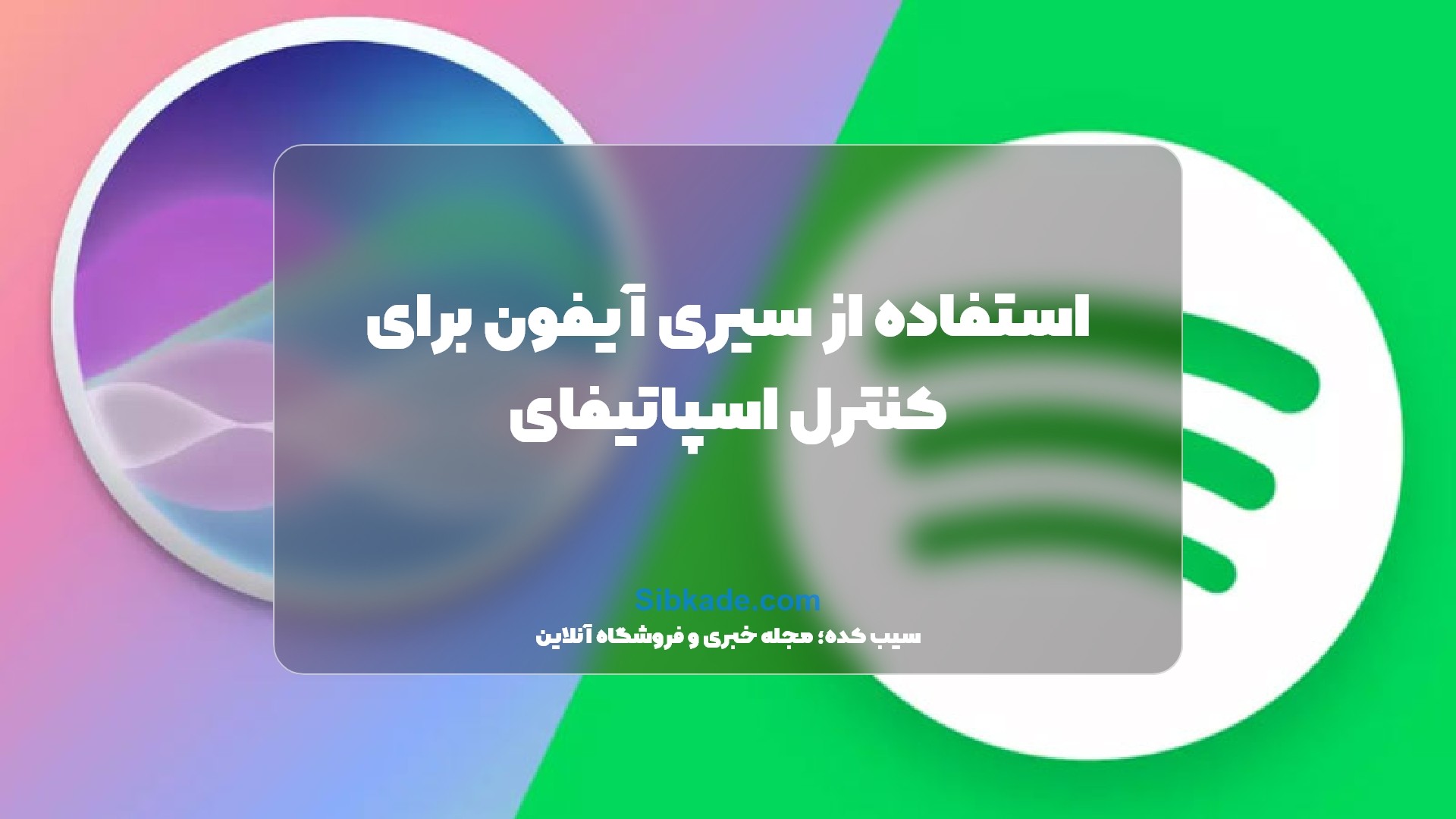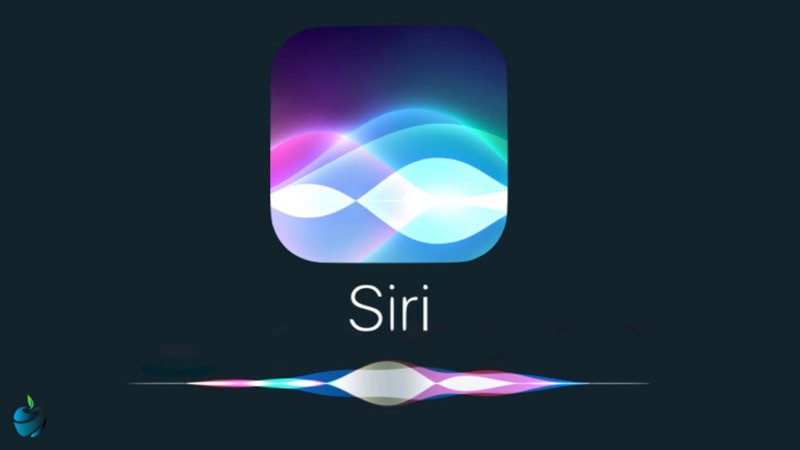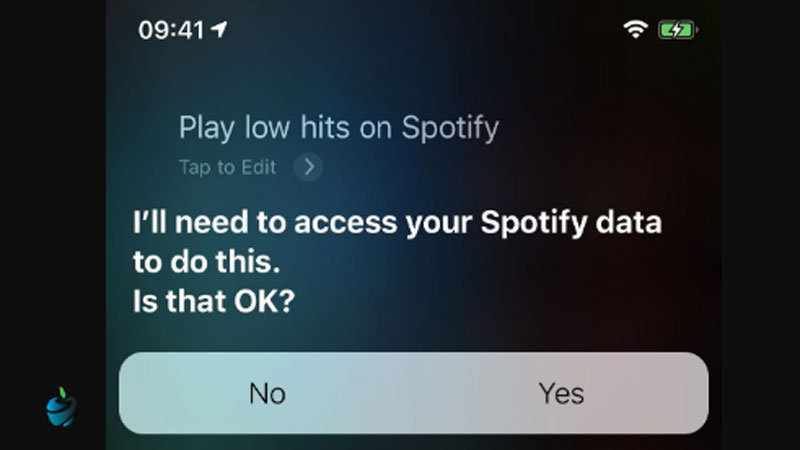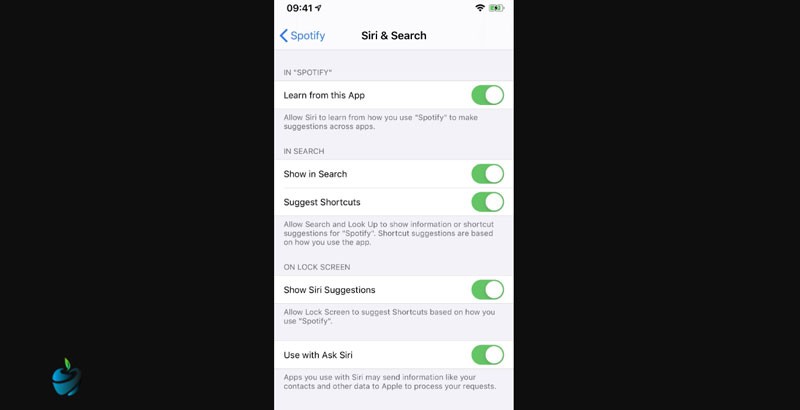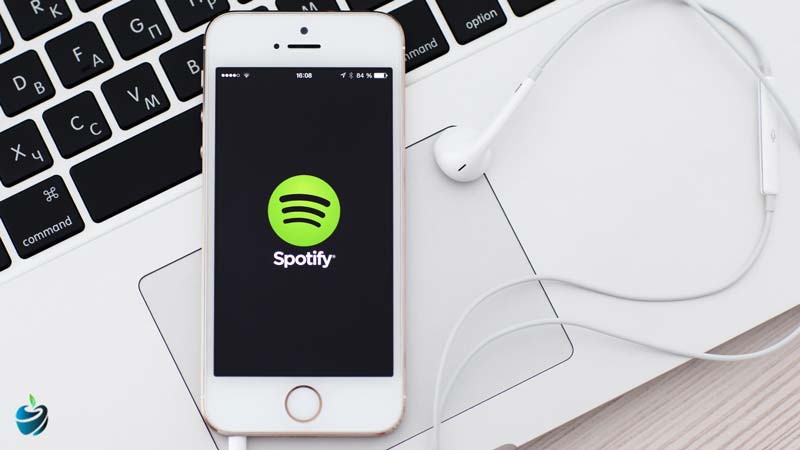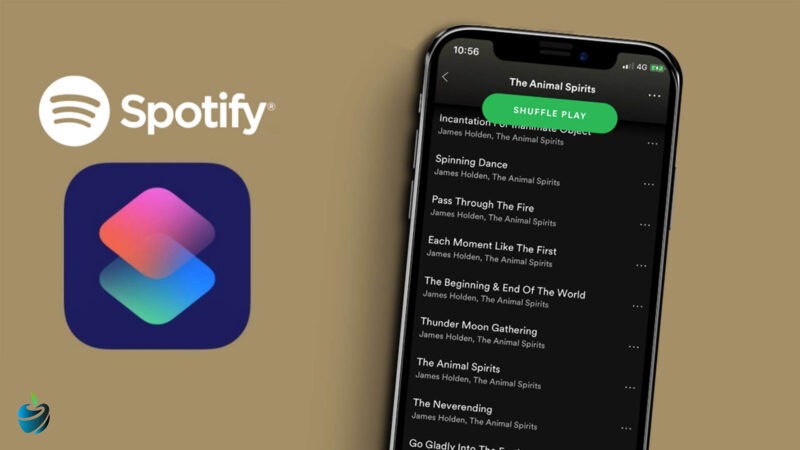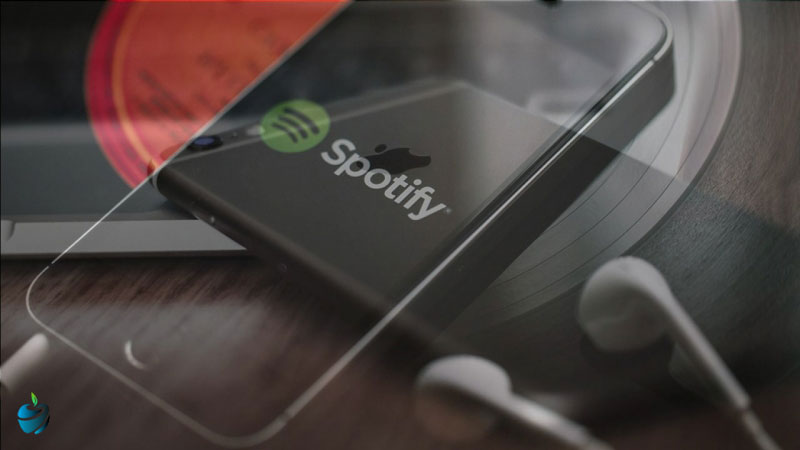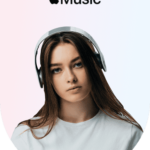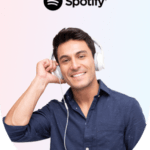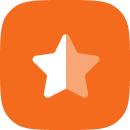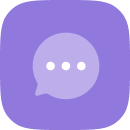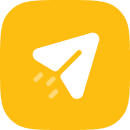امروزه با پیشرفت تکنولوژی و انتشار آپدیتهای جدید برای سرویسهای پخش موسیقی، دسترسی و استفاده کاربران از امکانات خاص برنامههایی مثل Spotify فراهم شده تا درهمهی لحظات مختلف زندگی خود از بهترین سرویس دهی و بهروزترین امکانات بهرهمند شوند و حالا یکی از جذابترین ویژگیهای این برنامه استفاده از سیری آیفون برای کنترل اسپاتیفای است که سرانجام پس از رونمایی شرکت اپل از سیستمعامل iOS 13 در نسخه 8.5.6 اسپاتیفای در اختیار کاربران قرار گرفت.
پیش از این کنترل اسپاتیفای با سیری برای کاربران امکانپذیر نبود اما اکنون اسپاتیفای از Siri پشتیبانی میکند تا راحتی استفاده از سرویس خود را برای شنوندگان میسر سازد؛ همچنین لازم به ذکر است که برای استفاده بهتر و کاملتر از این ویژگی، میبایست اشتراک پریمیوم اسپاتیفای خریداری کردهباشید؛ برای آشنایی با جزئیات و دستورات قابل اجرا توسط سیری برای کنترل اسپاتیفای کافی است تا انتهای این مطلب همراه مجله خبری سیب کده باشید.
فهرست مطالب
سیری چیست؟
Siri درواقع یک دستیار صوتی شخصی مجهز به هوش مصنوعی برای ارتباط کلامی کاربران و سیستم عامل است که به عنوان یک نرمافزار برای سیستم عامل iOS (سیستم عامل آیفون و آیپدهای اپل) طراحی شدهاست؛ برخی از نمونههای مشابه یا رقبای این تکنولوژی عبارتند از Google Assistant ،Cortana و Alexa.
سیری برای اولین بار در سال 2011 توسط شرکت اپل در آیفون 4s معرفی شد و از سری 4s به بعد با نگه داشتن دکمه هوم (home) شروع به کار میکرد اما پس از عرضه آیفونهای سری X و حذف دکمه هوم، این قابلیت با نگه داشتن دکمه Side فعال میشود که یکی از پشتیبانیهای جذاب آن برای کاربران، استفاده از سیری آیفون برای کنترل اسپاتیفای است؛ در ادامه زبانهای قابل پشتیبانی توسط سیری را شرح خواهیم داد:
- انگلیسی
- فرانسوی
- اسپانیایی
- آلمانی
- ترکی استانبولی
- روسی
- نروژی
- سوئدی
- ایتالیایی
- ژاپنی
نحوه استفاده از سیری آیفون برای کنترل اسپاتیفای
هنگامی که شما برای اولین بار کنترل اسپاتیفای با سیری را شروع و از دستورات آن استفاده میکنید، Siri از شما اجازه دسترسی میخواهد و باید اجازه دسترسی به دادههای اسپاتیفای را به آن بدهید پس مطمئن شوید در پیغامی که درباره مجوز دسترسیها برایتان میآید گزینه «Yes» را بزنید البته روش دیگر هم برای اینکار وجود دارد که در ادامه توضیح خواهیم داد.
فعال سازی گزینه “Use with Ask Siri”
جهت استفاده از سیری آیفون برای کنترل اسپاتیفای باید گزینه «Use with Ask Siri» را فعال کنید، برای انجام این کار ابتدا وارد تنظیمات آیپد یا آیفون خود شده و وارد بخش Siri & Search شوید، سپس در این بخش به دنبال گزینه «Spotify» بگردید و روی آن ضربه بزنید و در صفحه باز شده گزینه «Use with Ask Siri» را روشن کنید.
دستورات لازم برای کنترل اسپاتیفای با سیری
دستورات مربوط به پخش موسیقی
- Play my music: شروع به پخش موسیقیهای کتابخانه شما و ساختن یک ایستگاه رادیویی مرتبط با آن.
- Play my liked songs: شروع به پخش موسیقیهای موجود در پلی لیست موسیقیهای لایک شده توسط شما.
- Play something on Spotify: با این دستور، اسپاتیفای به صورت تصادفی یک پلی لیست برای شما پخش میکند.
- Play [Song Name] on Spotify: با این درخواست، اسپاتیفای موسیقی مورد نظر شما و در ادامه موسیقیهای پیشنهادی خود را پخش میکند.
- Play [Song Name] by [Artist Name] on Spotify: این دستور مانند مورد قبل است اما با اطلاعات دقیقتر، مناسب انتخاب موسیقیهای با نام مشابه است.
نکته: هنگام استفاده از سیری آیفون برای کنترل اسپاتیفای در دستورات زیر، میتوانید بهجای Play از کلمه Shuffle استفاده کنید تا به صورت خودکار پلی لیست یا آلبوم مورد نظر شما با قابلیت پخش تصادفی شروع شود.
- Play [Artist Name] on Spotify: شروع به پخش موسیقی از ابتدای لیست خوانندهی انتخابی.
- Play [Playlist Name] on Spotify: پخش پلی لیست ساخته شده توسط افراد دیگر از طریق نام آن در اسپاتیفای.
- Play my [Playlist Name] playlist on Spotify: پخش یکی از پلی لیستهای ساخته شده توسط خود شما.
- Play [Album Name] on Spotify: پخش آلبوم مورد نظر شما با استفاده از نام آن. (میتوانید اطلاعات دقیقتر مانند نام خواننده هم مشخص کنید)
- Play the latest album by [Artist Name] on Spotify: شروع به پخش آخرین و جدیدترین آلبوم موسیقی خواننده مورد نظر شما.
- Play the first album by [Artist Name] on Spotify: شروع به پخش موسیقیهای خواننده از ابتدای اولین آلبوم آن.
- Play [genre] music on Spotify: در این دستور میتوانید genre را با هرچیزی مانند Rock، indie، Pop و دیگر ژانرها جایگزین کرده و موسیقیهای موجود در آن سبک را گوش دهید.
دستورات مربوط به پخش پادکست
- Play [Podcast Name] on Spotify: شروع به پخش قسمتهایی از پادکست مورد نظر شما از طریق نام آن؛ همچنین میتوانید از Play [Podcast Name] podcast on Spotify استفاده کنید تا راحتتر نتیجه مورد نظر شما پیدا شود.
مطالعه مطلب زیر را از دست ندهید:
بهترین پادکست های فارسی اسپاتیفای
نحوه استفاده از سیری آیفون برای کنترل اسپاتیفای
یکی از قابلیتهای موجود در استفاده از سیری آیفون برای کنترل اسپاتیفای امکان توقف، شروع، آهنگ بعدی، آهنگ قبلی یا تنظیم میزان صدا است، که تمام این موارد دستورات مختص به خود را دارند که در ادامه به آموزش این دستورات مهم میپردازیم.
- Pause: به معنی مکث هنگام پخش است و طبق این دستور هرچیزی در پخش کننده iOS وجود دارد متوقف میشود.
- Stop: به معنی توقف پخش موسیقی است و مانند Pause عمل میکند.
- Play: شروع از ادامه آخرین موسیقی پخش شده توسط پخش کنندههای iOS.
- Continue: ادامه پخش پس از توقف. (مانند Play عمل میکند.)
- Skip this song: رد شدن از موسیقی درحال پخش و رفتن به آهنگ بعدی.
- Turn on repeat: تنظیمات تکرار را روشن کرده و پس از اتمام موسیقی درحال پخش، مجددا همان موسیقی پخش میشود.
- Previous track: موسیقی در حال پخش را از اول شروع میکند و به موسیقی قبلی باز نمیگردد.
- Raise the volume: صدا را افزایش میدهد.
- Lower the volume: صدا را کاهش میدهد.
دستورات مربوط به آگاهی از اطلاعات موسیقی
وقتی یک موسیقی به صورت تصادفی پخش میشود، ممکن است شما را جذب خود کند و تصمیم بگیرید با پیدا کردن نام موسیقی، آن را به پلی لیست خود اضافه کنید؛ استفاده از سیری آیفون برای کنترل اسپاتیفای میتواند این مشکل را حل کند و شما کافیست با یک دستور به Siri، اطلاعات مورد نیاز خود از موسیقی در حال پخش را دریافت کنید، در ادامه برخی از این دستورات را مورد بررسی قرار خواهیم داد.
- ?What song is this: نام موسیقی در حال پخش را به شما میگوید.
- ?What album is this: نام آلبوم در حال پخش را به شما میگوید.
- ?Who sings this: نام خواننده یا گروهی که موسیقی در حال پخش را ساخته است، به شما میگوید.
- ?What year did this song come out: درصورتی که تاریخ انتشار موسیقی مشخص باشد به شما اعلام میکند.
- Tell me more about this artist: یک کارت از علم سیری باز کرده و درصورت وجود اطلاعات از هنرمند یا اعضای گروه موسیقی درحال پخش را در اختیار شما قرار میدهد.
- ?Who plays drums on this: نام درامر موسیقی درحال پخش را به شما میگوید. (در صورت شناخت درامر)
- ?Who plays guitar on this: نام نوازنده گیتار موسیقی فعلی را به شما میگوید. (در صورت شناخت نوازنده گیتار)
سوالات متداول کنترل اسپاتیفای با سیری
آیا استفاده از سیری آیفون برای کنترل اسپاتیفای ممکن است؟
بله؛ با فعال کردن گزینه Use with Ask Siri برای اسپاتیفای در سیستم عامل IOS خود میتوانید از آن استفاده کنید.
کنترل اسپاتیفای با سیری از چه دستوراتی پشتیبانی میکند؟
تقریبا تمام نیازهای شما هنگام استفاده از اسپاتیفای، با کمک دستیار صوتی سیری رفع خواهد شد.
آیا کنترل صدای اسپاتیفای از طریق Siri انجام میشود؟
بله؛ شما میتوانید از طریق دستورات مورد نیاز خود، نسبت به کاهش و افزایش میزان صدای پخش موسیقی اقدام کنید.
آیا میتوانیم نام آهنگ درحال پخش را از سیری بپرسیم؟
بله؛ سیری میتواند نام و اطلاعات موسیقی درحال پخش را از اسپاتیفای دریافت و به برای شما شرح دهد.
دسترسی و کنترل موسیقی با سیری
درحال حاضر فناوری دستیار صوتی Siri و سرویس پخش موسیقی Spotify هردو از جذابترین و پرطرفدارترین برنامههای روز دنیا هستند و پس از گذشت مدت زمان نسبتا کوتاهی از معروفیت آنها، امکان ترکیب و استفاده از سیری آیفون برای کنترل اسپاتیفای در دسترس کاربران قرار گرفته تا شنوندگان اسپاتیفای که از سیستم عامل iOS استفاده میکنند، از این ویژگی محروم نمانند؛ کنترل اسپاتیفای با سیری نیازمند دستوراتی است که در این مقاله مهمترین دستورات آن را برای شما عزیزان معرفی کردیم.
بیشتر بخوانید: